手机的手写模式是一种非常便捷的输入方式,可以让用户在手机上直接手写文字而非通过键盘输入,如果你想了解如何更改手机的手写模式或是如何打开手机的手写识别功能,那么你来对地方了。在这篇文章中我们将分享一些简单的方法,让你轻松地在手机上使用手写输入功能。无论是在忙碌的工作中需要快速记录笔记,还是在休闲时想要体验不同的输入方式,手写模式都会是一个很好的选择。让我们一起来看看如何操作吧!
手机如何打开手写识别功能
具体步骤:
1.我们将手机打开到新建信息窗口;
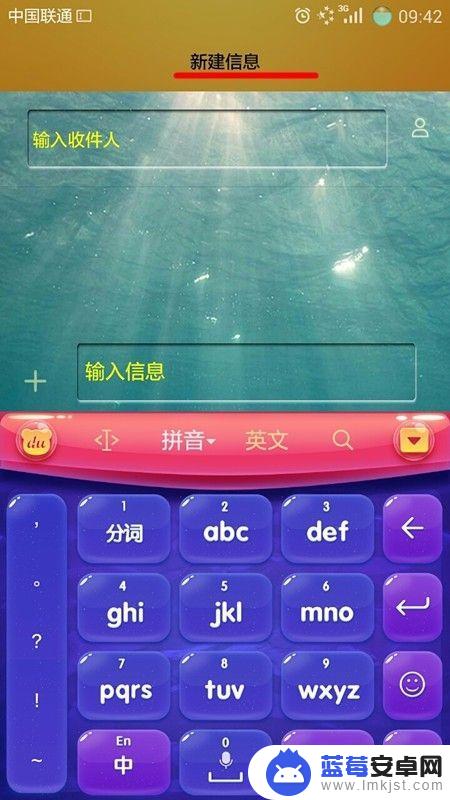 1本页面未经许可获取自百度经验
1本页面未经许可获取自百度经验2.在出现的输入键盘中,我们点击选择键盘中的“拼音”选项;
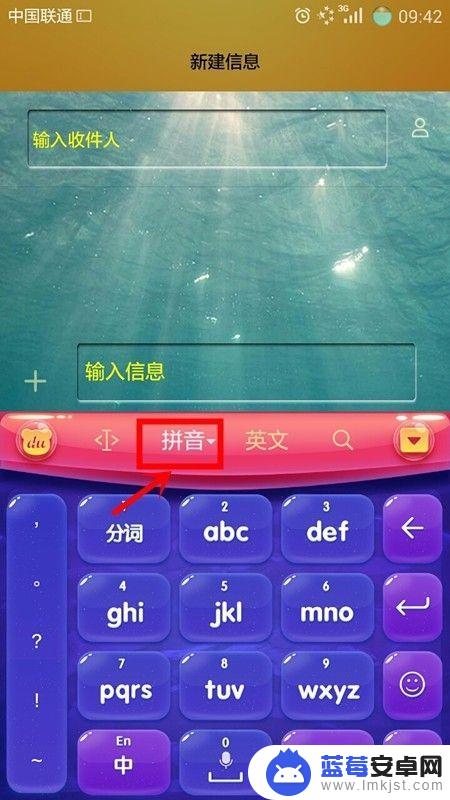
3.此时,我们可以看到输入法设置选项框,我们点击选择“手写”模式;
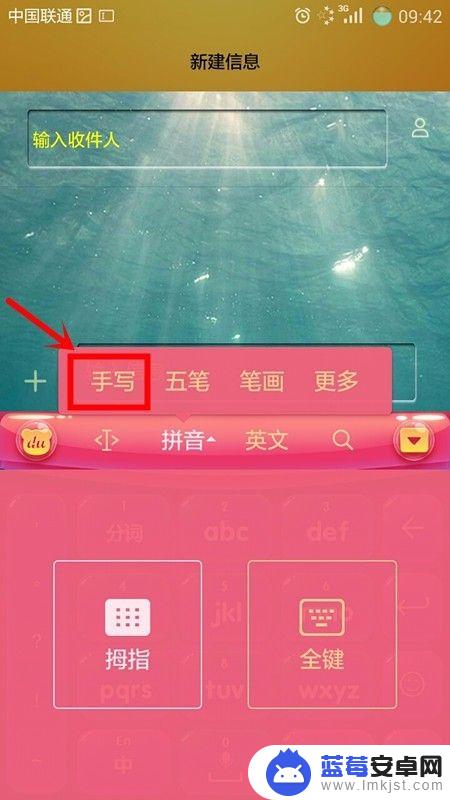
4.此时手机返回到新建信息窗口,我们可以看到键盘的输入模式为全屏的手写模式。我们在屏幕的任一位置进行写字都可以;
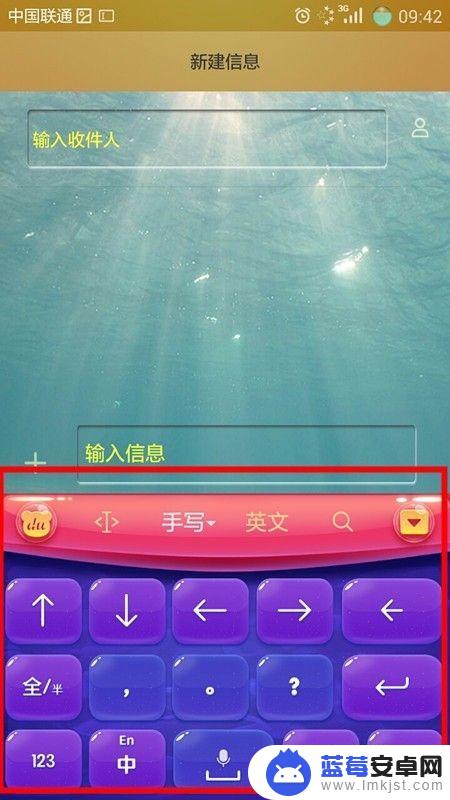
5.如果我们要将手写全屏模式转化为半屏模式,我们点击选择键盘上的“手写”字样;
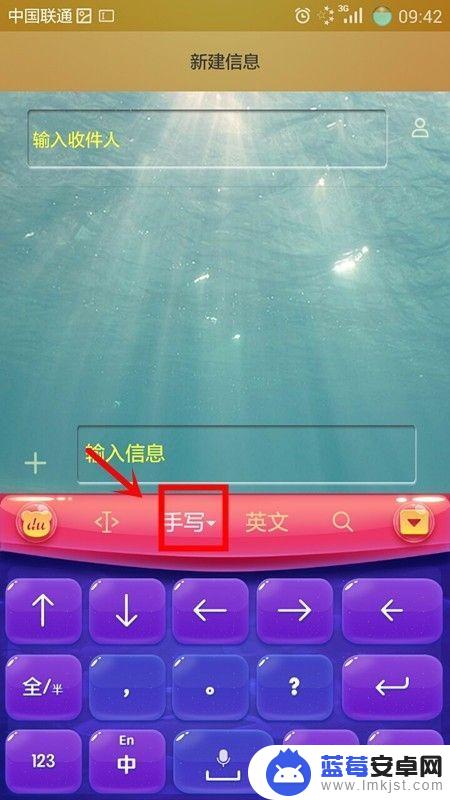
6.在出现的设置选项中,我们点击“手写-半屏”切换手写模式;
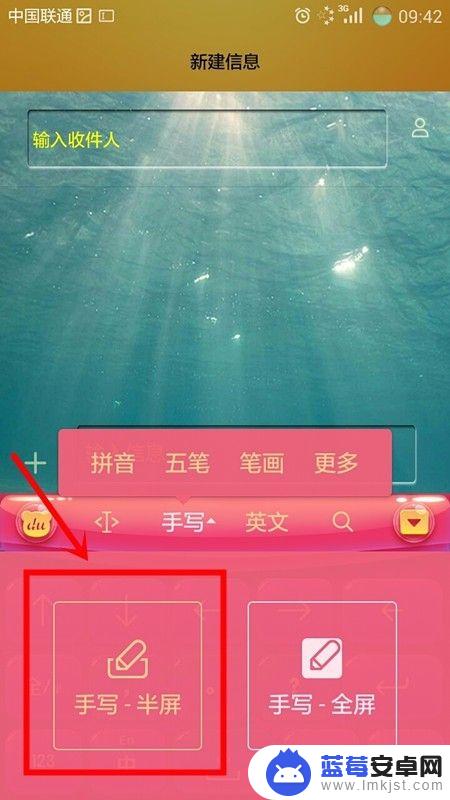
7.当我们设置好后,手机自动返回新建信息窗口。我们可以看到键盘的输入文字模式为半屏的手写模式;
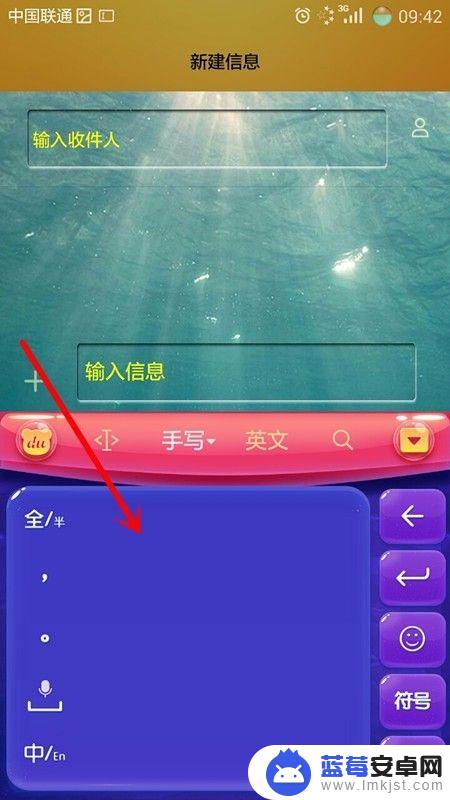
8.如果我们想在键盘上进行全屏手写和半屏手写,我们直接点击键盘左侧的“全/半”选项即可实现转化。
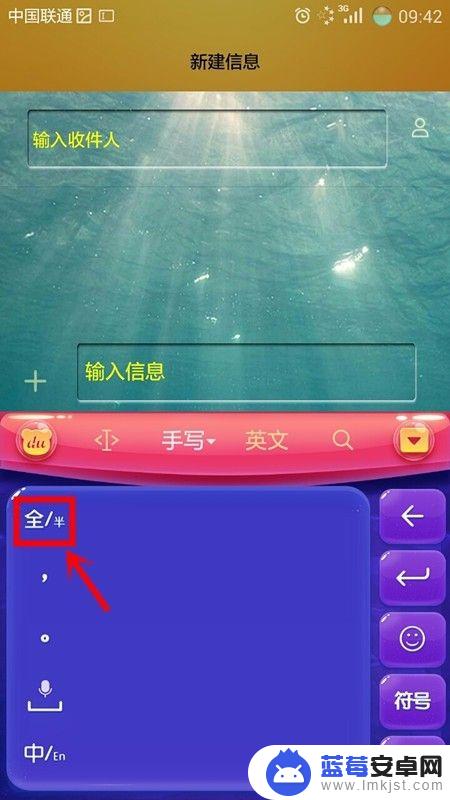
以上就是如何更改手机的手写模式的全部内容,有出现这种现象的小伙伴不妨根据小编的方法来解决吧,希望能够对大家有所帮助。












